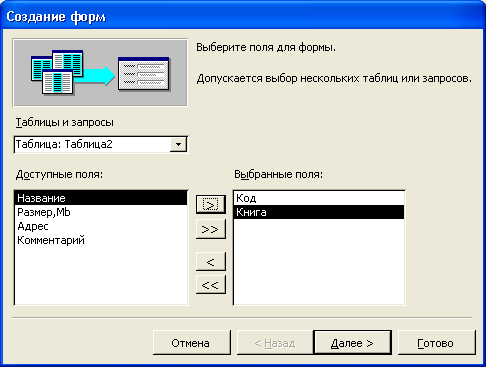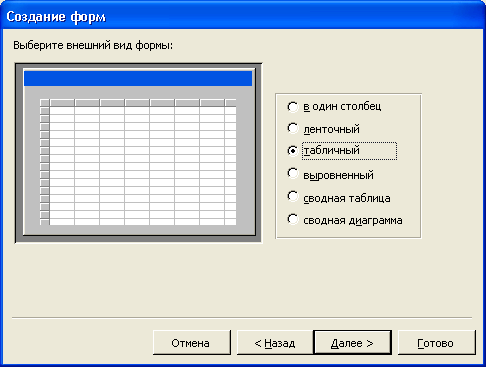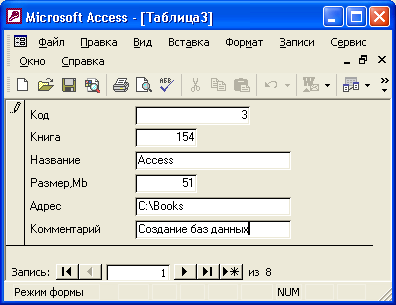Использование
Мастера форм
для создания главной и подчиненной форм
Составную
форму с подчиненными формами можно создать также с помощью Мастера форм. Это
несколько сложнее, чем использование Мастера автоформ, но зато дает возможность
поместить в формы не все поля, а только те, что требуется.
Рассмотрим
создание такой формы для таблиц "Сотрудники" (Employees) и "Заказы"
(Orders). Снова обратимся к схеме данных (см. рис. 9.30) и убедимся, что таблица
"Сотрудники" (Employees) связана с таблицей "Заказы" (Orders)
отношением "один-ко-многим":
-
Нажмите стрелку справа
от кнопки
Новый объект
(New Object) на панели инструментов и выберите
в списке команду
Форма
(Form) или нажмите кнопку
Создать
(New)
на странице
Формы
(Forms) окна
База данных
(Database).
-
В диалоговом окне
Новая
форма
(New Form) выделите элемент списка
Мастер форм
(Form Wizard),
выберите в поле со списком таблицу для главной формы — "Сотрудники"
(Employees) — и нажмите кнопку
ОК
(см. также разд. "Создание
формы с помощью мастера"гл. 5).
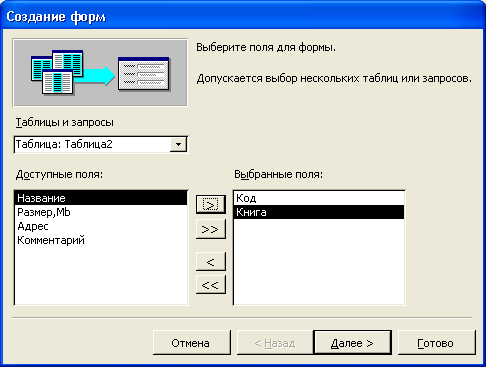
Рис. 9.32.
Первое диалоговое окно Мастера форм
-
В первом диалоговом
окне Мастера форм (рис. 9.32) в списке
Доступные поля
(Available Fields)
выберите те поля, которые вы хотите включить в главную форму. Затем в этом
же окне в поле со списком
Таблицы и запросы
(Tables/Queries) "выберите
запрос "Запрос Заказы" (Orders Qry), который содержит данные из
двух таблиц: "Заказы" (Orders) и "Клиенты" (Customers).
В списке
Доступные поля
(Available Fields) из этого запроса выберите
поля, которые необходимо включить в подчиненную форму. Нажмите кнопку
Далее
(Next).
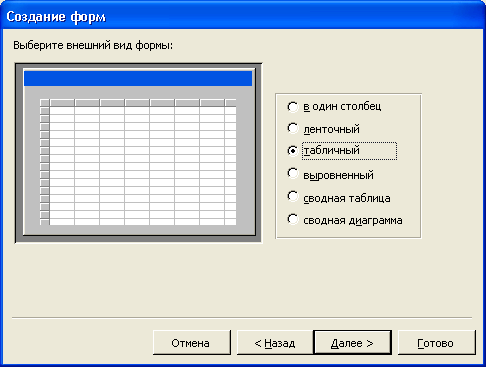
Рис. 9.33.
Второе диалоговое окно Мастера форм
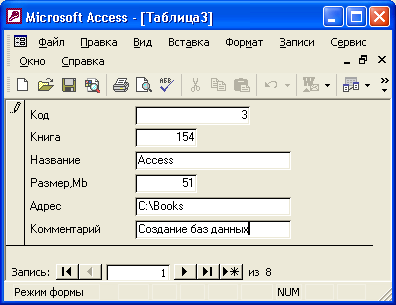
Рис. 9.34.
Составная форма, созданная Мастером форм
-
В следующем окне Мастера
(рис. 9,33) предлагается выбрать, какая из двух таблиц будет главной (по умолчанию
устанавливается первая таблица, поля из которой мы выбирали). Переключатель,
определяющий вид представления иерархии форм, по умолчанию установлен в значение
Подчиненные формы
(Form with subform(s)). Это то, что нам нужно. Нажимаем
кнопку
Далее
(Next).
-
В остальных диалоговых
окнах нужно выбрать вид подчиненной формы (ленточный или табличный), стиль
и задать имена для главной и подчиненной форм. После нажатия кнопки
Готово
(Finish) создается форма, содержащая одну подчиненную форму, которая выглядит
примерно так, как на показано рис. 9.34.
Теперь можно
открыть эту форму в режиме Конструктора и настроить ее нужным образом.
Сайт создан в системе
uCoz